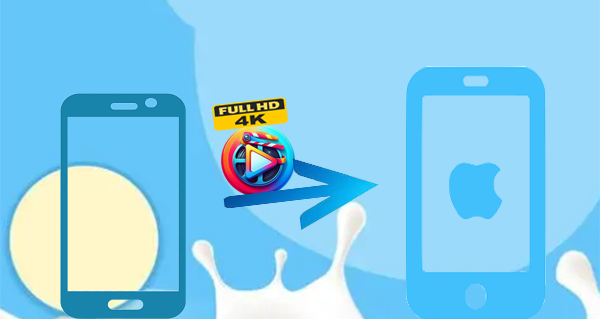
Compartir videos entre dispositivos se ha convertido en una necesidad común, ya sea transferir imágenes de los viajes para mantener la claridad o compartir archivos de video grandes para las presentaciones. Sin embargo, las aplicaciones imponen limitaciones como WhatsApp y Gmail, que limitan los tamaños de video a 16 MB y 25 MB, respectivamente. Si te estás preguntando Cómo enviar videos grandes de Android a iPhoneesta guía lo tiene cubierto.
Parte 1: Envíe videos grandes de Android a iPhone a través de la transferencia del teléfono (sin límites)
Para evitar las limitaciones en el tamaño del video y evitar problemas relacionados con la transmisión de video incompleta, se le recomienda utilizar la herramienta de evaluación comparativa – Transferencia telefónica. Este producto no solo preserva la calidad del video, sino que también facilita la transferencia de varios tipos de datos al tiempo que garantiza que su privacidad permanezca intacta. Además, es compatible con los últimos sistemas operativos móviles, asegurando una funcionalidad perfecta.
¿Qué hace que la transferencia del teléfono sea una herramienta satisfactoria para usted?
- Transfiera videos grandes de Android a iPhone sin esfuerzo.
- Facilitar el movimiento del archivo entre dispositivos Android, desde iPhone hasta Android y entre iPhones.
- Admite una amplia gama de transferencias de datos, incluidos medios y no medios.
- Convierta automáticamente los formatos de archivo mientras mantiene la seguridad integral de datos.
- Asegure la compatibilidad con casi todos los dispositivos Android y Apple.
- Su privacidad permanecerá protegida.
![]()
![]()
Guía de cómo hacer:
- Comience descargando y lanzando el software en su computadora.
- Conecte su Android y su iPhone a la computadora utilizando los cables USB proporcionados según las instrucciones.
- Siga las indicaciones en pantalla para confirmar que ambos dispositivos se reconocen con éxito.
- A continuación, el dispositivo Android debería aparecer en la pantalla. Si no es así, utilice el menú desplegable para seleccionar el dispositivo fuente apropiado.
- En las opciones disponibles, elija «Videos» y seleccione los clips que desea transferir.
- Después de hacer sus selecciones, haga clic en el botón «Exportar al dispositivo» para iniciar la transferencia.
- La transferencia se mostrará en la barra de tareas, manteniéndolo informado durante todo el proceso.



Contras:
- Es posible que necesite dos cables de datos de buena calidad o originales.
- Necesita una computadora como intermediario.
Parte 2: Comparta grandes archivos de video de Android a iPhone con Mover a iOS
Apple desarrolló el Muévete a iOS Aplicación para simplificar la transferencia de datos de Android a iPhone, incluidos videos grandes, contactos, mensajes y más. Esta aplicación garantiza una transición perfecta durante la configuración inicial de su iPhone. Esta aplicación ofrece una interfaz fácil de usar para transferencias seguras y eficientes, ya sea que esté moviendo todos sus datos o simplemente elementos seleccionados.
Guía de cómo hacer:
- Coloque su nuevo iPhone y su teléfono Android.
- Encienda su iPhone, toque «Configurar manualmente» en la pantalla «Inicio rápido» y siga las instrucciones.
- En la pantalla «Aplicaciones y datos», seleccione «Mueva datos de Android».
- Instale y abra el movimiento a la aplicación iOS en su teléfono Android. Toque «Continuar» y aceptar los términos.
- En su iPhone, toque «Continuar» en la pantalla «Pase de Android» para mostrar un código.
- Ingrese el código que se muestra en su teléfono Android.
- Conecte su teléfono Android a la red WiFi temporal creada por su iPhone.
- En la pantalla «Transferencia de datos» en su Android, seleccione «Rollo de cámara» para transferir y tocar «Continuar». Espere a que se complete la transferencia.
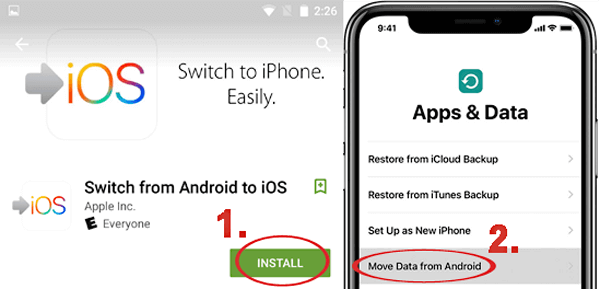
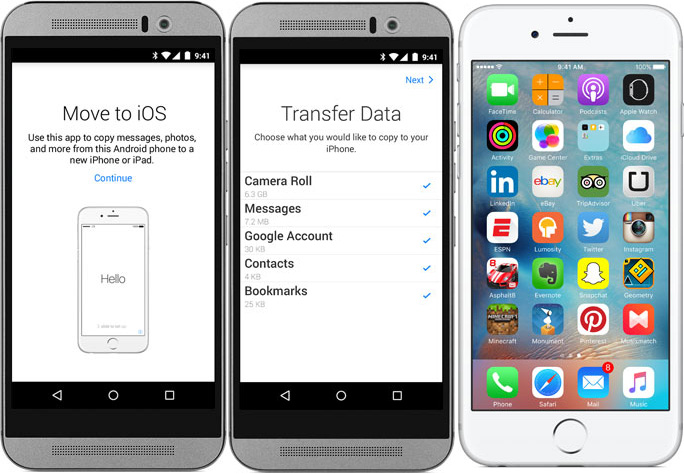
Contras:
Parte 3: Envíe un video grande de Android a iPhone usando Google Drive
Google Drive Proporciona 15 GB de almacenamiento gratuito en la nube, por lo que es una forma efectiva de transferir archivos, incluidos videos grandes, desde Android hasta iPhone a través de WiFi sin perder calidad. Cargue videos desde su dispositivo Android para conducir, luego acceda y descargue en su iPhone.
Guía de cómo hacer:
- Comience por iniciar la aplicación Google Drive en su dispositivo Android.
- Si la aplicación no está instalada, se puede descargar de forma gratuita de Google Play Store.
- A continuación, toque el icono «+» ubicado en la esquina inferior derecha de la interfaz y elija la opción «Cargar» en el menú que se muestra.
- Luego, seleccione el video que tiene la intención de compartir y permita que cargue en su cuenta de Google Drive.
- Posteriormente, descargue la aplicación Google Drive en su iPhone e inicie sesión con la misma cuenta de Google.
- Finalmente, seleccione todos los archivos cargados que desea descargar en su iPhone.
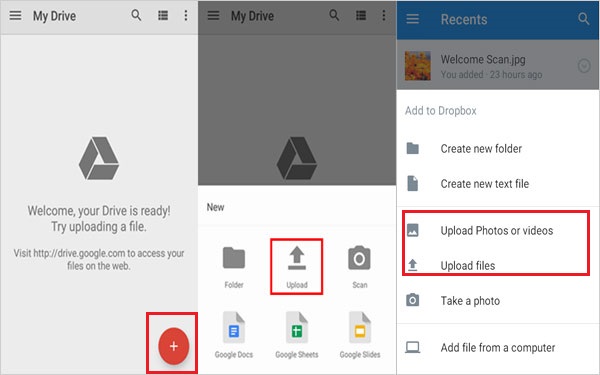
Google Drive es bueno para retener la calidad original y la gestión de archivos más grande. Google Photos, otro servicio de Google, está diseñado específicamente para la transferencia de imágenes/videos, incluso ofrece opciones de visualización y intercambio. Sin embargo, comprime videos para cargas más rápidas y puede afectar el efecto de video.
Contras:
- Las cuentas gratuitas tienen espacio limitado.
- La transferencia de archivos grandes puede ser lenta.
Parte 4: Envíe videos grandes de Android a iPhone usando iTunes
Si tiene una computadora con iTunes instalada, puede transferir manualmente videos de Android a iPhone con esta herramienta. Antes de eso, debe copiar manualmente sus videos a su PC desde Android usando File Explorer.
Guía de cómo hacer:
- Comience conectando su dispositivo Android a su computadora y transfiriendo los archivos de video al almacenamiento de su computadora.
- A continuación, instale e inicie iTunes en su computadora, y conecte su iPhone con un cable de relámpagos.
- Luego, acceda al menú Archivo en iTunes y elija la opción de agregar una carpeta, seleccionando los archivos deseados para su iPhone. (¿Qué pasa si iTunes no reconoce este iPhone?)
- Una vez que los videos seleccionados se importen correctamente a la biblioteca iTunes, asegúrese de que su iPhone permanezca conectado.
- Seleccione el dispositivo dentro de iTunes, haga clic en «Películas de sincronización» en el panel de control y elija los archivos que desea descargar.

Contras:
- La sincronización puede sobrescribir los datos existentes en el iPhone.
- Solo compatible con formatos compatibles con iTunes.
Parte 5: Transfiera videos grandes de Android a iPhone con Shareit
Las aplicaciones confiables de terceros, como enviar en cualquier lugar, copiar mis datos, Xender y Shareit, básicamente pueden transferir videos de Android a iPhone. Pero una de las herramientas más eficientes para transferir videos grandes es compartir, y aquí lo usamos como ejemplo para ilustrar cómo funciona:
Guía de cómo hacer:
- Asegúrese de que ambos dispositivos estén conectados a la misma red Wi-Fi.
- Descargar e instalar el Compártelo Aplicación en Android de Google Play Store.
- Abra la aplicación y toque «Enviar».
- Elija los archivos de video que desea transferir.
- Toque «Siguiente» y deje que la aplicación busque dispositivos cercanos.
- Descargue e instale la aplicación Shareit en la App Store.
- Abra la aplicación y toque «Recibir».
- Una vez que se establece la conexión, los videos seleccionados se enviarán a su iPhone.
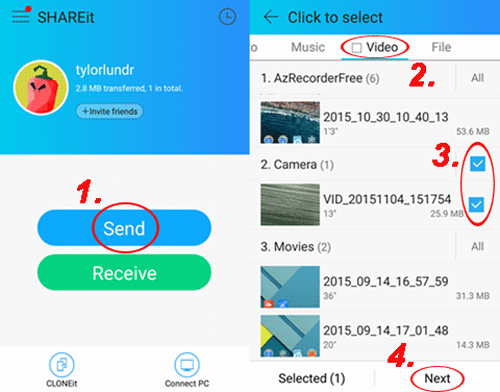
Contras:
- A menudo lleno de anuncios.
- Las interrupciones de transferencia pueden ocurrir, de acuerdo con las revisiones de Shareit.
Pensamientos de cierre
Como conclusión, ahora podemos concluir que:
- Transferencia telefónica – Un método directo y confiable para transferir videos grandes, evitar la falla de transferencia y ahorrar tiempo.
- Muévase a iOS, ideal para aquellos que configuran un nuevo iPhone. Sin embargo, puede ser interrumpido a veces.
- Google Drive: una solución basada en la nube para compartir sin esfuerzo, conveniente para compartir una pequeña cantidad de videos grandes.
- iTunes: para los usuarios familiarizados con el ecosistema de Apple, esta es una opción de referencia. Sin embargo, puede sobrescribir el dispositivo de destino.
- Shareit: una opción rápida e inalámbrica para transferencias multiplataforma pero no siempre estables.
![]()
![]()
Artículos calientes:
4 formas fabulosas de recuperar videos eliminados del teléfono Android
¿Cómo transferir videos de Android a PC/computadora? 6 formas sin problemas
Cómo hacer una copia de seguridad de los videos de iPhone a PC/Mac/iTunes/iCloud/Google Photos
Suggested read: Las 7 Mejores Opciones para Eliminar o Desinstalar Apps en tu Teléfono o Tablet Samsung
¿Cómo convertir el video de iPhone en MP4? 7 mejores formas de saber
